پارتیشن بندی هارد دیسک، فرآیندی مهم برای هر کاربر رایانه است که به شما امکان میدهد فضای ذخیره سازی فیزیکی هارد خود را به چندین بخش منطقی و مستقل تقسیم کنید. این کار نه تنها به نظم دهی اطلاعات کمک میکند، بلکه فواید قابل توجهی در افزایش امنیت، بهبود عملکرد و مدیریت آسان تر سیستم عامل به همراه دارد.
پارتیشن بندی چیست و چرا دارای اهمیت است؟
پارتیشن بندی یعنی تبدیل یک هارد دیسک فیزیکی به چند درایو منطقی جداگانه (مانند درایوهای C، D، E). هر یک از این درایوها به صورت مستقل عمل میکنند و میتوانند برای ذخیره سازی انواع دادهها یا حتی نصب سیستم عاملهای مختلف به کار روند.برای مثال بهتر است ویندوز خود را روی درایو C دستگاه خود نصب کنید.
فواید اصلی پارتیشن بندی:
- مدیریت آسان تر دادهها: با جدا کردن فایلهای سیستمی از فایلهای شخصی (مانند تصاویر، فیلم، فایل)، سازماندهی اطلاعات بسیار ساده تر میشود. این تفکیک به شما کمک میکند تا همیشه بدانید هر نوع فایلی کجا قرار دارد و برای پیدا کردن همان فایل به همان درایو خود سر بزنید.
- حفاظت از اطلاعات مهم: یکی از بزرگترین فواید پارتیشن بندی، حفظ دادههاست. اگر سیستم عامل شما دچار مشکل شود یا نیاز به نصب مجدد ویندوز داشته باشید، فقط پارتیشنی که سیستم عامل روی آن نصب است (معمولا درایو C) فرمت میشود. اطلاعات شما در سایر پارتیشنها کاملا دست نخورده باقی میماند.
- نصب همزمان چند سیستم عامل (Dual Boot): برای کاربرانی که میخواهند چندین سیستم عامل (مثل ویندوز در کنار لینوکس) را روی یک کامپیوتر اجرا کنند، پارتیشن بندی یک نیاز ضروری است. این کار تضمین میکند هر سیستم عامل در فضای مخصوص به خود، بدون تداخل با دیگری، نصب شود. چرا چون حتما شما میدانید که نمیشود دو سیستم عامل مجزا رو روی یک هارد نصب کرد.
- افزایش امنیت دادهها: با قرار دادن اطلاعات حساس در یک پارتیشن مجزا، میتوانید تدابیر امنیتی ویژهتری برای آن در نظر بگیرید. البته تاثیر این کار خیلی زیاد نیست .
- بهینه سازی عملکرد (در موارد خاص): هر چند تاثیر آن امروزه کمتر شده، اما در اتفاق های روزمره خاص، جداسازی منطقی فایلها میتواند به بهبود جزئی در سرعت و عملکرد سیستم کمک کند.

آشنایی با انواع پارتیشن بندی: MBR در برابر GPT
هارد دیسکها بر اساس ساختار جدول پارتیشن خود به دو نوع اصلی تقسیم میشوند:
-
MBR (Master Boot Record):
- یک ساختار قدیمیتر و رایج در پارتیشن بندی که قدمت آن به سال ۱۹۸۳ بازمیگردد.
- این نوع پارتیشن بندی فقط از هارد دیسکهای با حداکثر ظرفیت ۲ ترابایت پشتیبانی میکند.
- شما میتوانید حداکثر ۴ پارتیشن “Primary” (اولیه) روی یک دیسک MBR ایجاد کنید. اگر به تعداد بیشتری پارتیشن نیاز دارید، باید یکی از پارتیشنهای Primary را به “Extended” (گسترده) تبدیل کرده و داخل آن “Logical Drives” (درایوهای منطقی) بسازید.
- MBR بیشتر با سیستم عاملهای قدیمی و سیستمهای مبتنی بر BIOS سازگار است.
-
GPT (GUID Partition Table):
- ساختار مدرن و پیشرفته پارتیشن بندی که محدودیتهای MBR را برطرف کرده است.
- پشتیبانی کامل از هارد دیسکهایی با حجم بسیار بالا (بیش از ۲ ترابایت).
- امکان ایجاد تعداد بسیار زیادی پارتیشن (تا ۱۲۸ پارتیشن در ویندوز)، که این امر انعطاف پذیری بالایی را فراهم میکند.
- دارای مکانیزمهای بازیابی و افزونگی داخلی که به محافظت از دادههای پارتیشن کمک میکند.
- GPT با سیستم عاملهای جدیدتر و سیستمهای مبتنی بر UEFI/EFI سازگاری کامل دارد.
انواع پارتیشنها از نظر کاربری:
- پارتیشن Primary (اولیه): این نوع پارتیشن میتواند شامل یک سیستم عامل قابل بوت باشد. در ساختار MBR، حداکثر ۴ پارتیشن Primary قابل ایجاد است.
- پارتیشن Extended (گسترده): در MBR، وقتی نیاز به بیش از ۴ پارتیشن دارید، یکی از پارتیشنهای Primary را به Extended تبدیل میکنید. این پارتیشن به تنهایی قابل استفاده نیست و فقط به عنوان یک “ظرف” برای پارتیشنهای منطقی عمل میکند.
- پارتیشن Logical (منطقی): این پارتیشنها درون یک پارتیشن Extended ایجاد میشوند و به عنوان درایوهای جداگانه (مثل درایو D یا E) در ویندوز قابل دسترسی هستند.
آموزش عملی پارتیشن بندی با Disk Management ویندوز
ویندوز ابزاری توانمند و کاربردی به نام Disk Management را برای مدیریت دیسکها و پارتیشنها در اختیار شما قرار میدهد. این ابزار به شما کمک میکند تا به راحتی پارتیشنهای جدید ایجاد کنید، اندازه آنها را تغییر دهید یا حذفشان کنید.
نکته بسیار مهم: قبل از شروع هرگونه تغییر در پارتیشنها، حتما از تمامی اطلاعات مهم خود یک نسخه پشتیبان تهیه کنید. هرگونه اشتباه در این فرآیند میتواند منجر به از دست رفتن دائمی دادهها شود. اتفاقی که زیاد برای کاربرانی که بدون بکاپ گرفتن شروع به پارتیشن بندی میکنند افتاده.
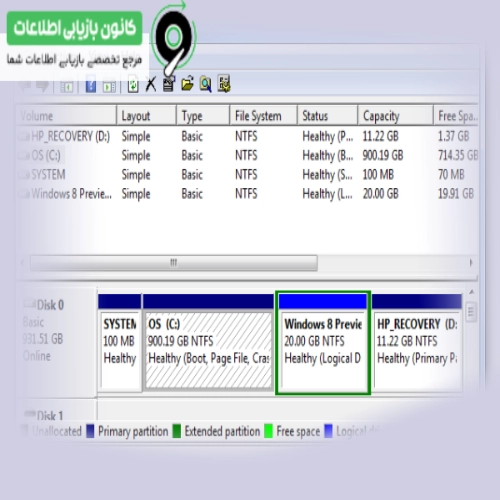
مراحل انجام پارتیشن بندی:
-
دسترسی به Disk Management:
- در ویندوز ۱۰ یا ۱۱، روی دکمه “Start” راست کلیک کرده و گزینه “Disk Management” را انتخاب کنید.
- روش جایگزین: در کادر جستجوی ویندوز، عبارت “diskmgmt.msc” را تایپ کرده و Enter را بزنید.
برای آموزش ویدئویی پارتیشن بندی هارد کلیک کنید.
-
ایجاد پارتیشن جدید از فضای Unallocated (تخصیص نیافته):
- اگر در هارد دیسک خود فضای “Unallocated” (فضایی که هنوز به هیچ پارتیشنی اختصاص داده نشده) دارید، روی آن راست کلیک کرده و گزینه “New Simple Volume” را انتخاب کنید.
- یک ویزارد راه اندازی میشود که شما را در چند مرحله ساده راهنمایی میکند:
- تعیین حجم درایو (Specify Volume Size): حجم پارتیشن جدید را بر حسب مگابایت (MB) وارد کنید.
- اختصاص حرف درایو (Assign Drive Letter or Path): یک حرف برای درایو جدید (مثلا D یا E) انتخاب کنید.
- فرمت کردن پارتیشن (Format Partition): نوع فایل سیستم را (NTFS برای ویندوز توصیه میشود)، اندازه واحد تخصیص (Allocation unit size) و برچسب حجم (Volume label) را مشخص کنید. توصیه میشود برای Allocation unit size گزینه “Default” را انتخاب کنید.
- حتما تیک گزینه “Perform a quick format” را بزنید تا فرآیند فرمت سریعتر انجام شود.
- در نهایت، روی “Next” و سپس “Finish” کلیک کنید تا پارتیشن جدید ساخته و آماده استفاده شود.
-
کوچک کردن (Shrink) یک پارتیشن موجود برای ایجاد فضای Unallocated:
- اگر فضای Unallocated ندارید، میتوانید با کوچک کردن یکی از پارتیشنهای موجود، فضایی برای ساخت پارتیشن جدید ایجاد کنید.
- روی پارتیشنی که میخواهید حجم آن را کاهش دهید (مثلا درایو C)، راست کلیک کرده و گزینه “Shrink Volume” را انتخاب کنید.
- در پنجره باز شده، میزان فضایی که قصد دارید از آن جدا کنید را بر حسب مگابایت (MB) وارد کرده و روی “Shrink” کلیک کنید.
- پس از این مرحله، فضای Unallocated مورد نیاز شما ایجاد خواهد شد که میتوانید با استفاده از مراحل بالا، یک پارتیشن جدید از آن بسازید.
-
حذف یک پارتیشن:
- برای حذف کامل یک پارتیشن، روی آن راست کلیک کرده و گزینه “Delete Volume” را انتخاب کنید.
- با تایید این عملیات، تمامی دادههای موجود در آن پارتیشن به صورت کامل از بین خواهند رفت و فضای آن به “Unallocated” تبدیل میشود.
نکات تکمیلی و دارای اهمیت:
- فضای Unallocated چیست؟ این بخش از هارد دیسک، فضایی است که هنوز به هیچ پارتیشنی اختصاص داده نشده و آماده است تا برای ایجاد پارتیشنهای جدید مورد استفاده قرار گیرد.
- پشتیبان گیری (Backup): همیشه و تاکید میشود همیشه، قبل از انجام هرگونه عملیات پارتیشن بندی یا تغییر در ساختار دیسک، از تمامی اطلاعات مهم خود یک نسخه پشتیبان امن تهیه کنید. این سادهترین راه برای جلوگیری از فاجعه از دست رفتن اطلاعات است.
- پارتیشن بندی HDD و SSD: اگرچه اصول کلی پارتیشن بندی برای هر دو نوع هارد دیسک HDD (Hard Disk Drive) و SSD (Solid State Drive) مشابه است، اما در SSDها به دلیل ماهیت متفاوت عملکرد و سرعت بالا، ممکن است برخی ملاحظات جزئی (مانند اهمیت فضای Over-Provisioning) برای بهینه سازی حداکثری وجود داشته باشد. با این حال، برای کاربران عادی، فرآیند انجام کار تقریبا یکسان است.
نتیجه گیری
پارتیشن بندی هارد دیسک، عملی بالاتر از تقسیم صرف یک فضای ذخیره سازی است؛ این کار یک استراتژی هوشمندانه برای مدیریت بهتر، افزایش امنیت و بهبود کارایی سیستم شما محسوب میشود. با درک مفاهیم پایه مانند تفاوتهای MBR و GPT، و همچنین انواع پارتیشنها (Primary, Extended, Logical)، و با استفاده از ابزارهای داخلی ویندوز مانند Disk Management، میتوانید به سادگی و با اطمینان، کنترل کاملی بر فضای ذخیره سازی خود داشته باشید. همواره به یاد داشته باشید که تهیه نسخه پشتیبان از دادههای مهم، قبل از هرگونه تغییر، یک گام ضروری و محافظت کننده است. با رعایت این اصول، میتوانید از مزایای کامل یک هارد دیسک پارتیشن بندی شده بهرهمند شوید و تجربهای منظم تر و ایمن تر از کار با رایانه خود داشته باشید.
همچنین بخوانید : پارتیشن بندی gpt هنگام نصب ویندوز
پرسشهای متداول (FAQ)
۱. آیا پارتیشن بندی هارد دیسک، سرعت کامپیوتر را بیشتر میکند؟
پارتیشن بندی به صورت مستقیم سرعت سیستم را افزایش نمیدهد. اما با سازماندهی بهتر دادهها و جدا کردن سیستم عامل از فایلهای شخصی، میتواند به مدیریت کارآمدتر فضا و در نتیجه، عملکرد روانتر سیستم کمک کند.
۲. چند پارتیشن باید بسازم؟
تعداد پارتیشنها به نیاز شما بستگی دارد. برای اکثر کاربران، دو یا سه پارتیشن کافی است: یکی برای سیستم عامل و برنامهها (C:), و دیگری یا دو تای دیگر برای ذخیره سازی فایلهای شخصی (D:, E:). در ساختار MBR، محدودیت ۴ پارتیشن اصلی را به خاطر داشته باشید و در صورت نیاز، از پارتیشنهای Extended و Logical استفاده کنید. در GPT این محدودیت عملا وجود ندارد.
۳. آیا میتوانم یک پارتیشن را بدون از دست دادن اطلاعات حذف کنم؟
خیر، حذف یک پارتیشن به معنای از بین رفتن تمام اطلاعات موجود در آن است. قبل از حذف هر پارتیشن، حتماً از دادههای مهم آن نسخه پشتیبان تهیه کنید.
برای بازیابی اطلاعات هارد و اطلاعات از دست رفته به کانون بازیابی اطلاعات مراجعه کنید. و از کارشناسان مربوطه کمک بگیرید.
۴. آیا پارتیشن بندی هارد دیسک جدید قبل از نصب ویندوز ضروری است؟
در زمان نصب ویندوز، میتوانید هارد دیسک را پارتیشن بندی کنید. اگر هارد شما کاملا جدید است، بهتر است ابتدا نوع پارتیشن بندی (MBR یا GPT) را مشخص کرده و سپس پارتیشنهای مورد نیاز خود را بسازید.
۵. آیا پارتیشن بندی بر روی عمر هارد دیسک (HDD یا SSD) تاثیر دارد؟
پارتیشن بندی به خودی خود تاثیر منفی یا مثبتی بر عمر هارد دیسک ندارد. با این حال، استفاده صحیح از پارتیشنها و عدم پر کردن بیش از حد آنها میتواند به حفظ عملکرد و سلامت هارد در طولانی مدت کمک کند.
۶. چگونه نوع پارتیشن بندی هارد دیسک (MBR یا GPT) را متوجه شوم؟
در Disk Management ویندوز، روی Disk (مثلا Disk 0) راست کلیک کرده، گزینه “Properties” و سپس تب “Volumes” را انتخاب کنید. در این قسمت میتوانید “Partition style” را مشاهده کنید که MBR یا GPT خواهد بود.
برای اطلاعات بیشتر بخوانید : ۲۰ نرم افزار کاربردی تعمیر هارد دیسک